วิธีสตรีม Netflix ในรูปแบบ HD หรือ Ultra HD
เผยแพร่แล้ว: 2021-06-20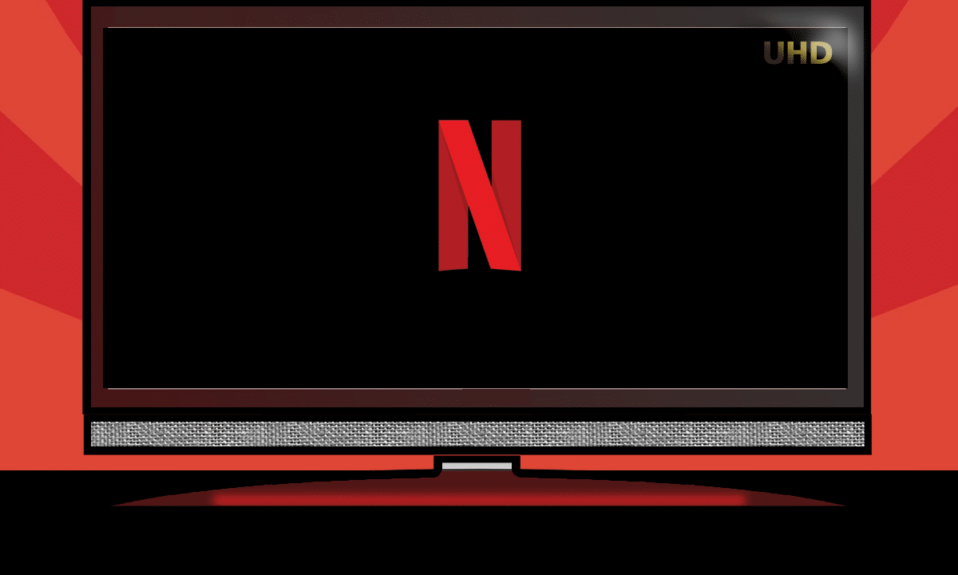
Netflix ถือเป็นพัฒนาการที่โดดเด่นที่สุดในวงการบันเทิงนับตั้งแต่มีการคิดค้นโทรทัศน์สี ความสามารถในการนั่งที่บ้านและเพลิดเพลินกับภาพยนตร์และรายการทีวีที่ดีที่สุดได้คุกคามการมีอยู่ของโรงภาพยนตร์แบบดั้งเดิม เพื่อทำให้สิ่งที่เลวร้ายยิ่งขึ้นสำหรับโรงภาพยนตร์แบบคลาสสิกและดีขึ้นสำหรับผู้ชม ตอนนี้ Netflix อนุญาตให้ผู้คนชมภาพยนตร์ใน 4K เพื่อให้มั่นใจว่าจะได้รับประสบการณ์การรับชมที่ดีที่สุด หากคุณต้องการสร้างโฮมเธียเตอร์ที่สมบูรณ์แบบด้วยบัญชี Netflix ของคุณ นี่คือโพสต์ที่จะช่วยคุณค้นหา วิธีสตรีม Netflix ในรูปแบบ HD หรือ Ultra HD
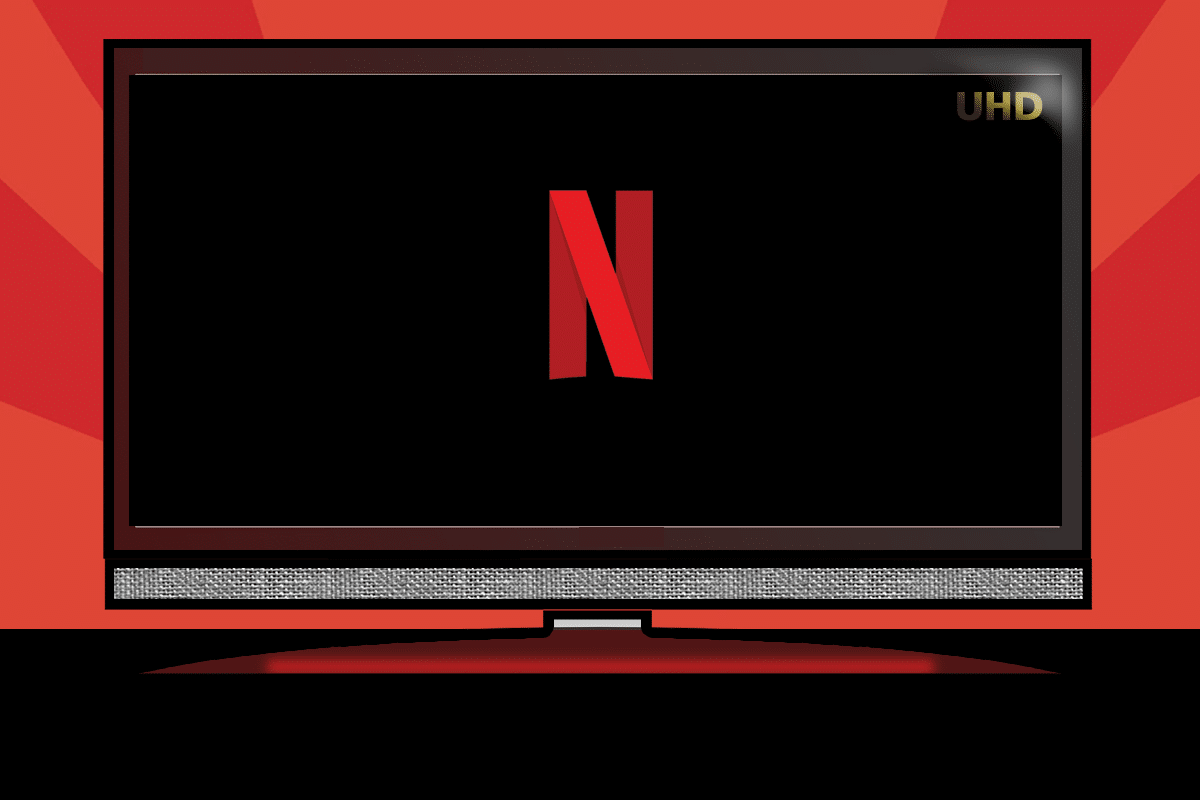
สารบัญ
- วิธีสตรีม Netflix ในรูปแบบ HD หรือ Ultra HD
- ฉันจะเปลี่ยน Netflix เป็น Ultra HD ได้อย่างไร
- วิธีที่ 1: ตรวจสอบให้แน่ใจว่าคุณมีการตั้งค่าที่จำเป็น
- วิธีที่ 2: เปลี่ยนเป็นแผนพรีเมียม
- วิธีที่ 3: เปลี่ยนการตั้งค่าการเล่นของ Netflix
- วิธีที่ 4: เปลี่ยนคุณภาพการดาวน์โหลดของวิดีโอ Netflix
วิธีสตรีม Netflix ในรูปแบบ HD หรือ Ultra HD
ฉันจะเปลี่ยน Netflix เป็น Ultra HD ได้อย่างไร
ก่อนที่คุณจะดำเนินการแก้ไขการตั้งค่าการเล่นของบัญชี Netflix ของคุณ คุณจำเป็นต้องทำความเข้าใจว่าเหตุใดคุณจึงประสบปัญหาวิดีโอคุณภาพต่ำ และหากแผนการสมัครของคุณมีส่วนเกี่ยวข้องกับมัน ตามค่าเริ่มต้น คุณภาพวิดีโอใน Netflix จะถูกควบคุมโดยความเร็วแบนด์วิดท์ที่คุณได้รับ ยิ่งเชื่อมต่อได้เร็วเท่าไร คุณภาพก็จะยิ่งดีขึ้นเท่านั้น
ประการที่สอง คุณภาพการสตรีมบน Netflix ขึ้นอยู่กับแพ็คเกจการสมัครของคุณ จากแผนการสมัครสมาชิกสี่แผน มีเพียงแผนเดียวเท่านั้นที่รองรับ Ultra HD เมื่อคุณคุ้นเคยกับกลไกเบื้องหลังคุณภาพวิดีโอบน Netflix แล้ว ต่อไปนี้คือวิธีการสร้าง Netflix HD หรือ Ultra HD
วิธีที่ 1: ตรวจสอบให้แน่ใจว่าคุณมีการตั้งค่าที่จำเป็น
จากย่อหน้าข้างต้น คุณอาจตระหนักว่าการรับชม Netflix แบบ Ultra HD ไม่ใช่งานที่ง่ายที่สุด ในการเพิ่มปัญหาของคุณ คุณต้องมีการตั้งค่าที่เข้ากันได้กับวิดีโอ 4K ต่อไปนี้คือสิ่งที่คุณต้องคำนึงถึงในการสตรีมในแบบ Ultra HD
1. คุณต้องมีหน้าจอที่รองรับ 4K : คุณจะต้องตรวจสอบเอกสารข้อมูลจำเพาะของอุปกรณ์ของคุณโดยเฉพาะ และพิจารณาว่าทีวี แล็ปท็อป หรือมือถือของคุณสามารถสตรีม 4K ได้หรือไม่ โดยเฉลี่ยแล้ว อุปกรณ์ส่วนใหญ่มีความละเอียดสูงสุด 1080p; ดังนั้นให้ตรวจสอบว่าอุปกรณ์ของคุณรองรับ Ultra HD หรือไม่
2. คุณต้องมีตัวแปลงสัญญาณ HEVC: ตัวแปลง สัญญาณ HEVC เป็นมาตรฐานการบีบอัดวิดีโอที่ให้การบีบอัดข้อมูลที่ดีกว่ามากและคุณภาพวิดีโอที่สูงขึ้นด้วยอัตราบิตเดียวกัน บนอุปกรณ์ส่วนใหญ่ 4K สามารถทำงานได้โดยไม่ต้องใช้ HEVC แต่จะทำให้ข้อมูลหมดไปมากและไม่ดีโดยเฉพาะอย่างยิ่งหากคุณมีขีด จำกัด อินเทอร์เน็ตรายวัน คุณสามารถติดต่อผู้เชี่ยวชาญด้านบริการเพื่อดูว่าคุณสามารถติดตั้งตัวแปลงสัญญาณ HEVC บนอุปกรณ์ของคุณได้หรือไม่
3. คุณต้องมีการเชื่อมต่อเน็ตที่รวดเร็ว: วิดีโอ 4K จะไม่สตรีมบนเครือข่ายที่ไม่ดี เพื่อให้ Netflix Ultra HD ทำงานได้อย่างถูกต้อง คุณต้องมีความเร็วอินเทอร์เน็ตขั้นต่ำ 25mbps ตรวจสอบความเร็วได้ที่ Ookla หรือ fast.com บริษัททดสอบความเร็วอินเทอร์เน็ตที่ Netflix รับรอง
4. พีซีของคุณควรมีการ์ดกราฟิกที่ทรงพลัง: หากคุณต้องการสตรีมวิดีโอ 4K บนพีซี คุณควรมีการ์ดกราฟิก Nvidia 10 series หรือโปรเซสเซอร์ intel i7 จอแสดงผลของคุณไม่ควรรองรับ 4K เท่านั้น แต่ยังมี HCDP 2.2 และมีอัตราการรีเฟรชที่ 60Hz
5. คุณควรรับชมภาพยนตร์ 4K: ไม่ต้องบอกว่าภาพยนตร์หรือวิดีโอที่คุณรับชมควรรองรับการรับชมแบบ 4K มาตรการฟุ่มเฟือยทั้งหมดที่ดำเนินการก่อนหน้านี้จะไม่มีประโยชน์หากไม่สามารถเห็นชื่อที่คุณวางแผนจะรับชมในรูปแบบ Ultra HD
วิธีที่ 2: เปลี่ยนเป็นแผนพรีเมียม
เมื่อคุณแน่ใจว่าคุณมีข้อกำหนดทั้งหมดแล้ว คุณต้องตรวจสอบว่าแผนการสมัครสมาชิกของคุณรองรับ 4K หรือไม่ ในการดำเนินการนี้ คุณจะต้องเข้าถึงการตั้งค่าบัญชีของคุณและอัปเกรดแผนของคุณตามนั้น
1. เปิดแอป Netflix บนพีซีของคุณ
2. ที่มุมบนขวาของแอป ให้ คลิกที่จุดสามจุด
3. ตัวเลือกสองสามตัวจะปรากฏขึ้น จากรายการ ให้ คลิกที่ 'การตั้งค่า'
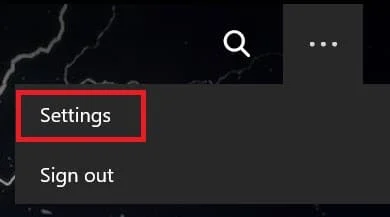
4. ในแผงชื่อบัญชี ให้ คลิกที่ 'รายละเอียดบัญชี' คุณจะถูกเปลี่ยนเส้นทางไปยังบัญชี Netflix ของคุณผ่านเบราว์เซอร์เริ่มต้นของคุณ
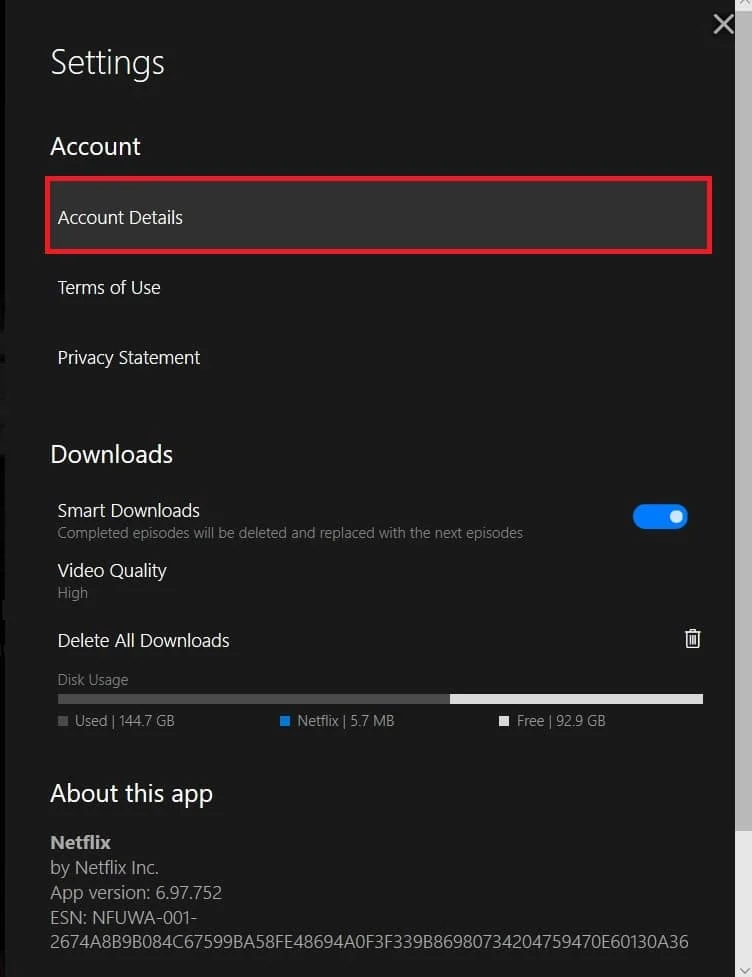
5. มองหาแผงชื่อ ' รายละเอียดแผน . หากแผนเป็น 'Premium Ultra HD' คุณก็พร้อมแล้ว


6. หากแพ็คเกจการสมัครของคุณไม่รองรับ Ultra HD ให้คลิกที่ตัวเลือก เปลี่ยนแผน
7. ที่นี่ เลือกตัวเลือกที่ต่ำที่สุด แล้ว คลิก ต่อ
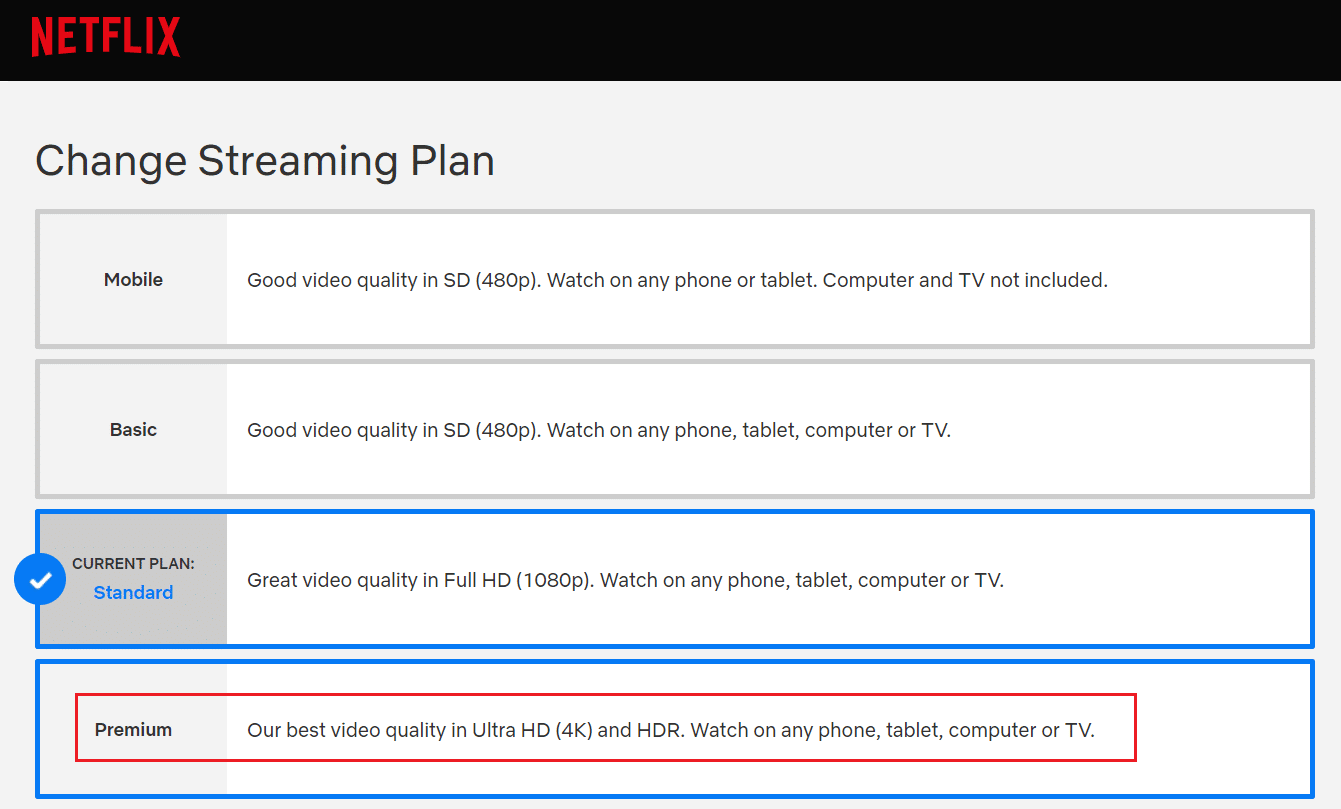
8. คุณจะถูกเปลี่ยนเส้นทางไปยังพอร์ทัลการชำระเงิน ซึ่งคุณจะต้องจ่ายเพิ่มเล็กน้อยเพื่อให้ได้คุณภาพการสตรีม 4K
9. เมื่อเสร็จแล้ว คุณจะสามารถเพลิดเพลินกับ Ultra HD บน Netflix และชมภาพยนตร์ในคุณภาพที่ดีที่สุด
หมายเหตุ: คุณยังสามารถเข้าถึงการตั้งค่าบัญชีของคุณโดยใช้สมาร์ทโฟนของคุณได้ เพียงเปิดแอพแล้วแตะที่อวาตาร์ของคุณที่มุมบนขวา จากนั้นแตะที่ 'บัญชี' เมื่อเสร็จแล้วขั้นตอนจะเหมือนกับขั้นตอนที่กล่าวไว้ข้างต้น
อ่านเพิ่มเติม: แก้ไขข้อผิดพลาด Netflix “ไม่สามารถเชื่อมต่อกับ Netflix”
วิธีที่ 3: เปลี่ยนการตั้งค่าการเล่นของ Netflix
การเปลี่ยนแผนการสมัครสมาชิกบน Netflix นั้นไม่เพียงพอเสมอไปที่จะรับประกันคุณภาพการสตรีมในระดับสูง Netflix ให้รายการตัวเลือกคุณภาพวิดีโอแก่ผู้ใช้ และอนุญาตให้พวกเขาเลือกการตั้งค่าที่เหมาะสมกับความต้องการของพวกเขามากที่สุด หากตั้งค่าคุณภาพของคุณเป็นอัตโนมัติหรือต่ำ คุณภาพของภาพก็จะแย่ตามไปด้วย วิธี สตรีม Netflix ในรูปแบบ HD หรือ Ultra HD โดยเปลี่ยนการตั้งค่าบางอย่างมีดังนี้
1. ทำตามขั้นตอนที่กล่าวข้างต้น ก่อนอื่นคุณต้อง เปิดการตั้งค่าบัญชี ที่เชื่อมโยงกับบัญชี Netflix ของคุณ
2. ภายในตัวเลือกบัญชี ให้เลื่อนลงมาจนเจอแผง 'โปรไฟล์และการควบคุมโดยผู้ปกครอง' จากนั้น เลือกบัญชี ที่คุณต้องการเปลี่ยนคุณภาพวิดีโอ
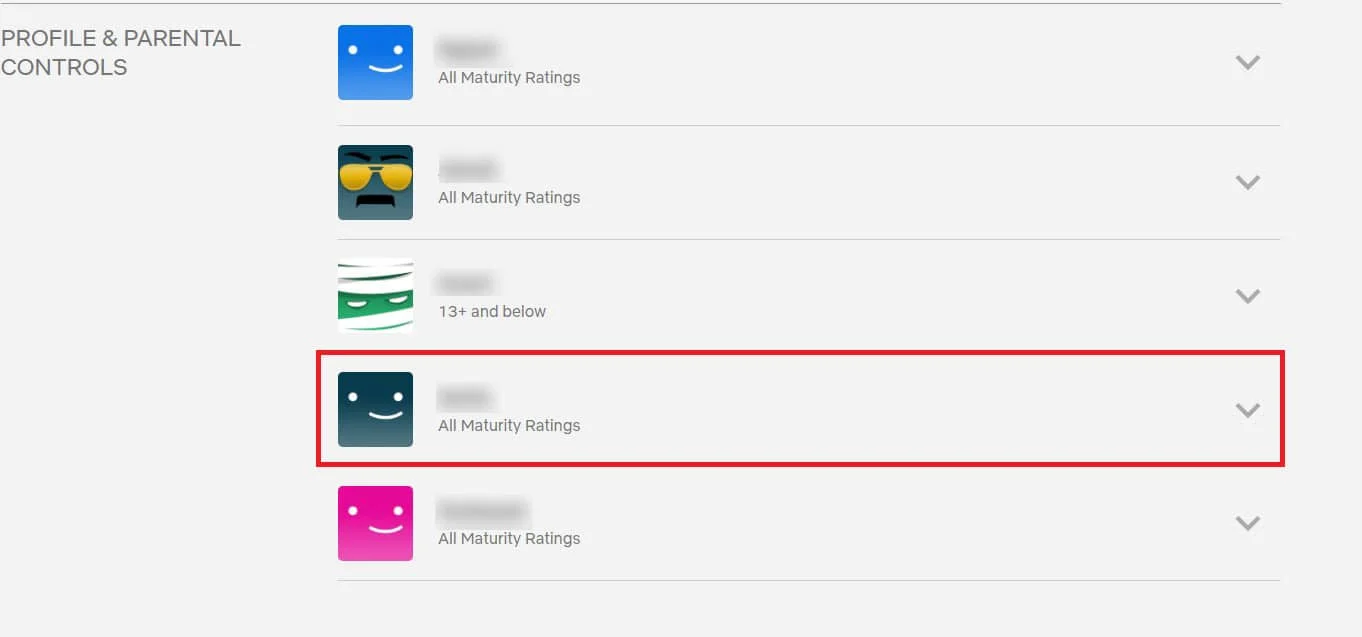
3. หน้าตัวเลือก 'การตั้งค่าการเล่น' ให้ คลิกที่เปลี่ยน
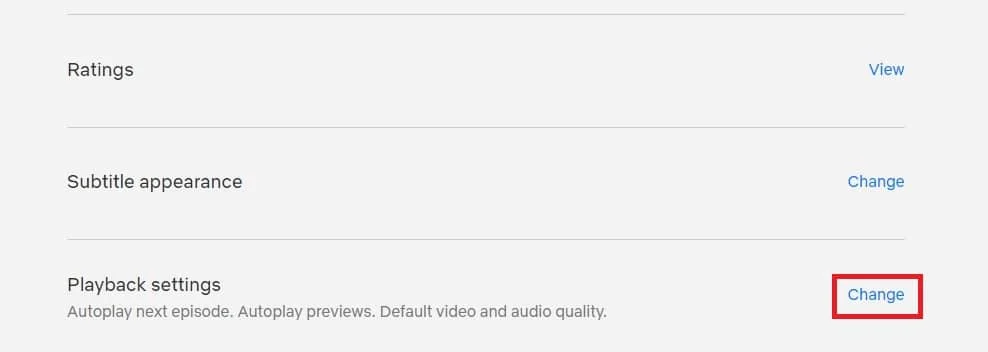
4. ใต้เมนู 'การใช้ข้อมูลต่อหน้าจอ' ให้ เลือกสูง การดำเนินการนี้จะบังคับให้บัญชี Netflix ของคุณเล่นวิดีโอในคุณภาพเต็มแม้จะมีแบนด์วิดท์ต่ำหรืออินเทอร์เน็ตช้า
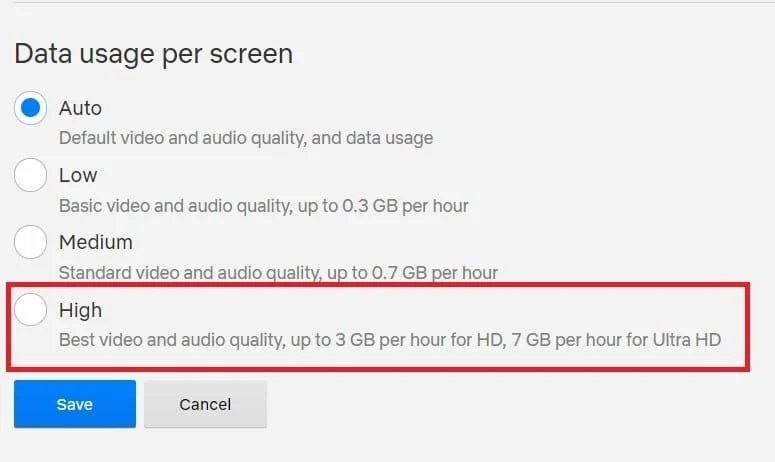
5. คุณควรจะสามารถสตรีม Netflix ในรูปแบบ HD หรือ Ultra HD ตามการตั้งค่าและแผนของคุณ
วิธีที่ 4: เปลี่ยนคุณภาพการดาวน์โหลดของวิดีโอ Netflix
สิ่งที่ดีที่สุดอย่างหนึ่งเกี่ยวกับ Netflix คือคุณสามารถดาวน์โหลดภาพยนตร์และรายการทีวี 4K ได้ เพื่อให้แน่ใจว่าคุณจะได้รับประสบการณ์การรับชมที่ราบรื่นโดยปราศจากปัญหาอินเทอร์เน็ตและแบนด์วิดท์ ก่อนดาวน์โหลด ตรวจสอบให้แน่ใจว่าการตั้งค่าการดาวน์โหลดของคุณตั้งไว้ที่สูง คุณสามารถ สตรีมวิดีโอ Netflix ในแบบ Ultra HD ได้โดยเปลี่ยนการตั้งค่าการดาวน์โหลด:
1. คลิกจุดสามจุด ที่มุมบนขวาของแอป Netflix แล้วเปิดการ ตั้งค่า
2. ในเมนูการตั้งค่า ไปที่แผงชื่อ ดาวน์โหลด และ คลิกที่คุณภาพวิดีโอ
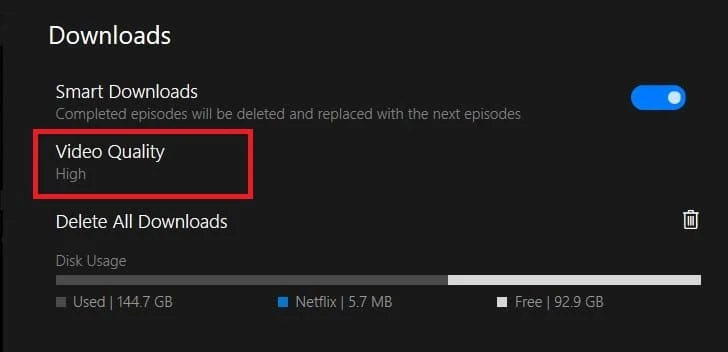
3. หากตั้งค่าคุณภาพเป็น 'มาตรฐาน' คุณสามารถเปลี่ยนเป็น 'สูง' และปรับปรุงคุณภาพวิดีโอของการดาวน์โหลดบน Netflix ได้
คำถามที่พบบ่อย (FAQ)
ไตรมาสที่ 1 HD และ Ultra HD บน Netflix ต่างกันอย่างไร
คุณภาพของวิดีโอกำหนดโดยความละเอียดของฟุตเทจที่มีอยู่และวัดเป็นพิกเซล ความละเอียดของวิดีโอในรูปแบบ HD คือ 1280p x 720p; ความละเอียดของวิดีโอใน Full HD คือ 1920p x 1080p และความละเอียดของวิดีโอใน Ultra HD คือ 3840p x 2160p จากตัวเลขเหล่านี้ จะเห็นได้ชัดเจนว่าความละเอียดใน Ultra HD สูงขึ้นมาก และวิดีโอก็ให้ความลึก ความคมชัด และสีที่มากขึ้น
ไตรมาสที่ 2 การอัพเกรด Netflix เป็น Ultra HD คุ้มหรือไม่?
การตัดสินใจอัปเกรดเป็น Ultra HD ขึ้นอยู่กับคุณเท่านั้น หากคุณตั้งค่าให้รับชมแบบ 4K ได้ การลงทุนก็คุ้มค่า เพราะ Netflix มาพร้อมกับการรองรับ 4K เพิ่มมากขึ้นเรื่อยๆ แต่ถ้าความละเอียดของทีวีของคุณเป็น 1080p การซื้อแพ็คเกจการสมัครสมาชิกระดับพรีเมียมบน Netflix จะสูญเปล่า
ไตรมาสที่ 3 ฉันจะเปลี่ยนคุณภาพการสตรีมบน Netflix ได้อย่างไร
คุณสามารถเปลี่ยนคุณภาพการสตรีมบน Netflix ได้โดยเปลี่ยนการตั้งค่าการเล่นวิดีโอจากบัญชีของคุณ คุณยังสามารถลองอัปเกรดแผนการสมัครสมาชิก Netflix เพื่อดูวิดีโอในแบบ Ultra HD
ที่แนะนำ:
- วิธีถ่ายภาพหน้าจอบน Netflix
- 9 วิธีในการแก้ไขแอป Netflix ไม่ทำงานบน Windows 10
- วิธีแก้ไขเครื่องพิมพ์ไม่ตอบสนองใน Windows 10
- แก้ไขระดับเสียงลงหรือขึ้นโดยอัตโนมัติใน Windows 10
เราหวังว่าคู่มือนี้จะเป็นประโยชน์ และคุณสามารถ สตรีม Netflix ในรูปแบบ HD หรือ Ultra HD ได้ หากคุณยังคงมีข้อสงสัยใดๆ เกี่ยวกับบทความนี้ โปรดอย่าลังเลที่จะถามพวกเขาในส่วนความคิดเห็น
